[Nalutas] Paano Ayusin ang Hindi Gumagana na Samsung Smart Switch?

Nakakaranas ka ba ng mga hadlang habang ginagamit ang Samsung Smart Switch para sa paglilipat ng data? Sinasaliksik ng papel na ito ang mga potensyal na dahilan sa likod ng mga isyu sa Smart Switch at nagpapakita ng mga praktikal na solusyon upang matugunan ang mga ito.

1. Mga Posibleng Dahilan Kung Bakit Hindi Gumagana ang Samsung Smart Switch
1.1 Lumang Software
Isa sa mga pinakakaraniwang dahilan para sa mga isyu sa Smart Switch ay ang paggamit ng lumang bersyon ng application. Siguraduhin na ang lahat ng iyong Samsung device, luma at bago, ay tumatakbo sa pinakabagong software.
1.2 Mga Hindi Katugmang Device
Maaaring hindi gumana ang Smart Switch kung hindi tugma ang mga device na sinusubukan mong maglipat ng data. Tiyakin na ang parehong mga device ay mga Samsung smartphone o tablet at nakakatugon sa mga kinakailangan ng system para sa Smart Switch.
1.3 Mga Problema sa Pagkakakonekta
Umaasa ang Smart Switch sa isang matatag at maaasahang koneksyon sa internet upang maglipat ng data. Kung nakakaranas ka ng mga isyu sa koneksyon, gaya ng mabagal na Wi-Fi o pasulput-sulpot na mobile data, maaari nitong hadlangan ang proseso ng paglilipat ng data.
1.4 Firewall o Security Software
Minsan, ang software ng seguridad o mga firewall sa iyong computer o smartphone ay maaaring makagambala sa komunikasyon ng Smart Switch. Maaaring makatulong sa pagresolba sa isyu ang pansamantalang pag-disable sa kanila o pagdaragdag ng Smart Switch sa listahan ng exception.

1.5 Kakulangan ng Storage Space
Maaaring hadlangan ng hindi sapat na espasyo ng storage sa iyong bagong Samsung device ang paglilipat ng data mula sa lumang device. Tiyaking mayroon kang sapat na libreng espasyo sa iyong bagong device upang ma-accommodate ang data na inililipat.
1.6 Mga Bug sa Software
Ang Smart Switch, tulad ng anumang piraso ng software, ay hindi garantisadong gagana nang walang depekto. Tingnan kung may anumang available na update at pag-aayos ng bug mula sa Samsung upang malutas ang mga potensyal na isyu na nauugnay sa software.
1.7 Mga Setting ng Device
Ang mga maling setting sa luma o bagong device ay maaaring pumigil sa Smart Switch na gumana nang tama. I-double check ang mga setting na nauugnay sa Wi-Fi, Bluetooth, at mga opsyon sa paglilipat ng data.
1.8 Mga Limitasyon na partikular sa device
Ang ilang partikular na Samsung device o partikular na bersyon ng Android ay maaaring may mga limitasyon sa Smart Switch dahil sa mga paghihigpit sa hardware o software. Sumangguni sa opisyal na dokumentasyon ng Samsung Smart Switch para sa mga detalye ng compatibility.
2. Paano Ayusin ang Samsung Smart Switch na Hindi Gumagana?
Paraan #1: I-update ang Smart Switch
Tiyaking mayroon kang pinakabagong bersyon ng Samsung Smart Switch na naka-install sa iyong mga luma at bagong Samsung device. Upang gawin ito, sundin ang mga hakbang na ito:
- Buksan ang Google Play Store (sa Android) o ang App Store (sa iOS).
- Maghanap ng “Samsung Smart Switch†at mag-tap sa app.
- Kung may available na update, i-click ang button na “I-updateâ€.
Paraan #2: I-restart ang Mga Device
Madaling maayos kung minsan ang mga maliliit na isyu sa pamamagitan lamang ng pag-restart ng device. I-restart ang iyong luma at bagong Samsung device sa pamamagitan ng pagsunod sa mga hakbang na ito:
- Pindutin nang matagal ang power button hanggang lumitaw ang power menu.
- Piliin ang “I-restart†o “I-reboot.â€
Paraan #3: Suriin ang Compatibility
Tiyaking tugma ang iyong luma at bagong Samsung device sa Smart Switch. Bisitahin ang opisyal na website ng Samsung Smart Switch o tingnan ang paglalarawan ng app sa app store upang makita kung sinusuportahan ang iyong mga device.

Paraan #4: I-verify ang Koneksyon sa Internet
Ang Smart Switch ay nangangailangan ng isang matatag na koneksyon sa internet para sa paglilipat ng data. Upang matiyak na gumagana nang maayos ang iyong internet, gawin ang sumusunod:
- Sumali sa isang Wi-Fi network na may magandang coverage sa iyong lugar.
- Kung gumagamit ng mobile data, tiyaking mayroon kang matatag at maaasahang koneksyon.
Paraan #5: Magbakante ng Storage Space
Siguraduhin na ang iyong bagong Samsung device ay may sapat na available na storage space para ma-accommodate ang data na inililipat. Upang magbakante ng espasyo:
- Tanggalin ang mga hindi kinakailangang file o app mula sa iyong bagong device.
- Pansamantalang maglipat ng mga media file sa isang computer o cloud storage.
Paraan #6: Suriin ang Security Software at Mga Firewall
Pansamantalang i-disable ang anumang security software o firewall na maaaring humaharang sa komunikasyon ng Smart Switch. Na gawin ito:
- Buksan ang mga setting sa iyong device.
- Mag-navigate sa seksyon ng seguridad o firewall.
- Pansamantalang i-disable ang anumang nauugnay na feature ng seguridad.
Paraan #7: I-verify ang Mga Opsyon sa Paglipat ng Data
Tiyaking nakatakda ang parehong device na gumamit ng parehong opsyon sa paglilipat ng data (hal., Wi-Fi, cable, o wireless). Sundin ang mga hakbang:
- Buksan ang Samsung Smart Switch sa parehong device.
- Piliin ang parehong opsyon sa paglilipat ng data sa parehong device (hal., “Wireless†o “Cable†).
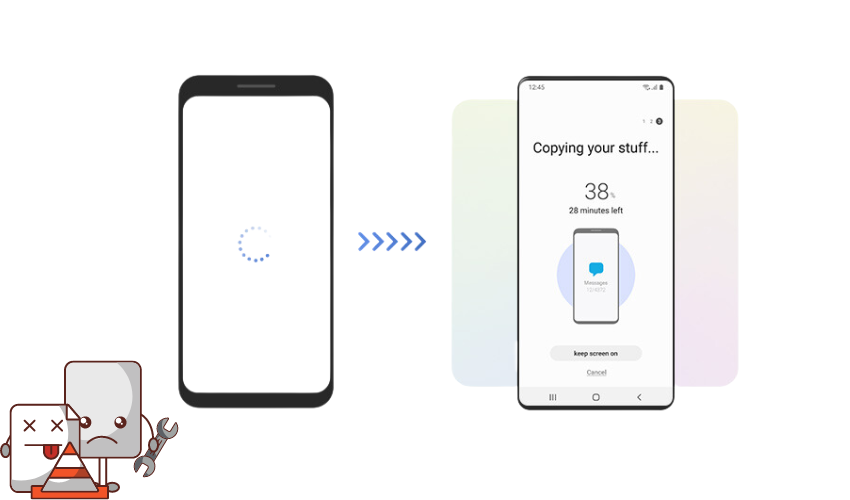
Paraan #8: I-reset ang Mga Setting ng Network (kung kinakailangan)
Kung nakakaranas ka ng patuloy na mga isyu sa koneksyon, maaari mong subukang i-reset ang mga setting ng network sa parehong device. Pakitandaan na ire-reset nito ang lahat ng setting na nauugnay sa network, kabilang ang mga password ng Wi-Fi. Upang i-reset ang mga setting ng network:
Pumunta sa Mga Setting > Pangkalahatang Pamamahala (o System) > I-reset > I-reset ang Mga Setting ng Network
Paraan #9: Makipag-ugnayan sa Suporta ng Samsung
Kung kailangan mo pa rin ng tulong pagkatapos subukan ang mga nabanggit na solusyon, makipag-ugnayan sa Samsung. Ibigay sa kanila ang mga detalye tungkol sa problema, ang mga device na kasangkot, at ang mga hakbang sa pag-troubleshoot na nagawa mo na.
Tandaan, maaaring mangailangan ng mga partikular na solusyon ang mga partikular na isyu, kaya kung magpapatuloy ang problema, isaalang-alang ang paggalugad pa o humingi ng propesyonal na tulong mula sa suporta ng Samsung.
3. Pinakamahusay na Samsung Smart Switch Alternatives
Narito ang dalawang alternatibong Samsung Smart Switch kasama ang kani-kanilang mga hakbang para sa paglipat ng data:
3.1 MobileTrans
MobileTrans ay isang maaasahan at madaling gamitin na alternatibo sa Samsung Smart Switch na nagbibigay-daan sa iyong maglipat ng data sa pagitan ng iba't ibang smartphone, kabilang ang mga Samsung device. Narito kung paano ito gamitin:
Hakbang 1: I-download at I-install ang MobileTrans sa Iyong Computer
Pumunta sa opisyal na website ng MobileTrans at i-download ang software.
I-install ang MobileTrans sa iyong computer kasunod ng mga tagubilin sa screen.
Hakbang 2: Ilunsad ang MobileTrans at Piliin ang Phone Transfer

Ilunsad ang MobileTrans sa iyong computer.
Mula sa home screen, piliin ang feature na “Phone Transferâ€.
Hakbang 3: Ikonekta ang Parehong Mga Device sa Iyong Computer
Gumamit ng mga USB cable para ikonekta ang iyong lumang Samsung device at ang bagong Samsung device sa iyong computer.
I-verify na pareho ang pagpapadala at pagtanggap ng mga gadget ay kinikilala ng programa. Kung hindi, gamitin ang flip button upang lumipat sa kanilang mga posisyon.
Hakbang 4: Piliin ang Data na Ililipat
Makikita ng MobileTrans ang data na magagamit para sa paglipat mula sa iyong lumang Samsung device. Maaaring kabilang dito ang mga contact, mensahe, larawan, video, at higit pa.
Piliin ang mga partikular na uri ng data na gusto mong ilipat sa bagong Samsung device.
Hakbang 5: Simulan ang Proseso ng Paglipat
Kapag napili mo na ang data, i-click ang button na “Start†para simulan ang proseso ng paglilipat ng data.
Maghintay ng ilang minuto para matagumpay na makumpleto ang paglipat.
3.2 iCareFone iTransGo
iCareFone iTransGo ay isa pang mahusay na alternatibo sa Samsung Smart Switch para sa paglipat ng data sa pagitan ng mga smartphone. Narito kung paano ito gamitin:
Hakbang 1: I-download at I-install ang iCareFone iTransGo
I-download ang iCareFone iTransGo software mula sa opisyal na website at i-install ito sa iyong computer.
Hakbang 2: Ikonekta ang Mga Device sa Computer

Ilunsad ang iCareFone iTransGo sa iyong computer.
Ikonekta ang iyong lumang Samsung device at ang bagong Samsung device sa computer gamit ang mga USB cable.
Hakbang 3: Piliin ang Data para sa Paglilipat
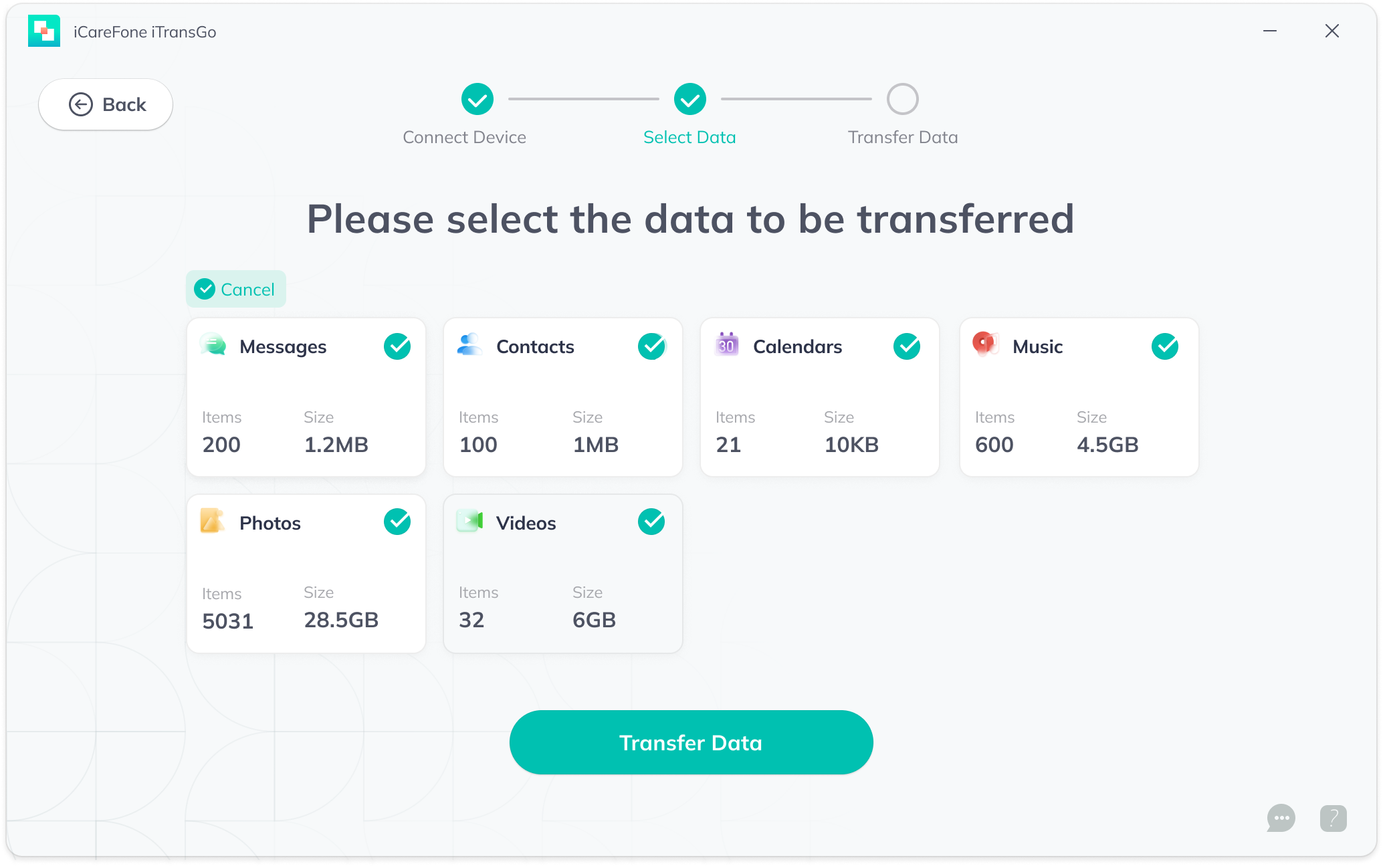
Matapos matukoy ang mga device, ipapakita ng iTransGo ang magagamit na data para sa paglilipat, tulad ng mga contact, larawan, at higit pa.
Piliin ang partikular na data na gusto mong ilipat sa bagong Samsung device.
Hakbang 4: Simulan ang Paglipat
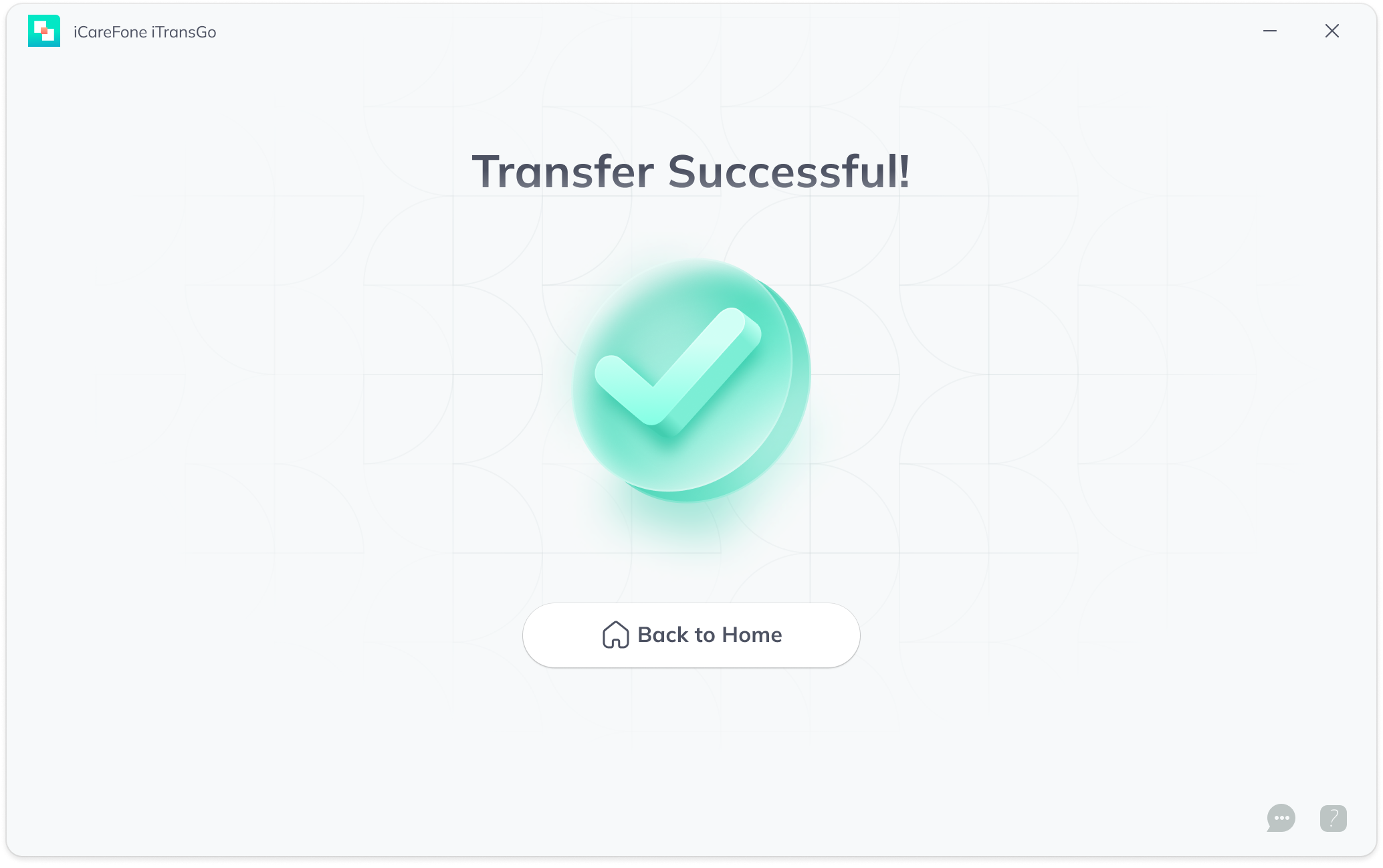
Mag-click sa button na “Transfer†upang simulan ang proseso ng paglilipat ng data.
Hintaying matagumpay na makumpleto ang paglipat, at lahat ng napiling data ay ililipat sa iyong bagong Samsung device.
Parehong maaasahan at mahusay na alternatibo ang MobileTrans at iCareFone iTransGo sa Samsung Smart Switch, na nag-aalok ng madaling sundin na mga hakbang para sa paglipat ng data sa pagitan ng mga Samsung smartphone o device. Tandaan na palaging mag-download ng software mula sa mga opisyal na mapagkukunan at sundin ang mga tagubiling ibinigay sa panahon ng pag-install at paglilipat ng data upang matiyak ang maayos at secure na proseso.
4. Konklusyon
Ang pag-troubleshoot ng Samsung Smart Switch ay mas epektibo kapag ginagamit ang isang pamamaraang diskarte sa pag-atake sa mga karaniwang hadlang sa kalsada. Kasama sa mahahalagang hakbang ang pagpapanatiling napapanahon sa app, pagtiyak ng pagiging tugma sa mga device, pagpapanatiling maaasahan ng koneksyon sa internet, paglutas ng mga isyu sa software ng seguridad, pagkontrol sa espasyo sa storage, at pagsuri sa mga setting. Bilang karagdagan, ang mga pantulong na tool tulad ng MobileTrans at iCareFone iTransGo para sa walang abala sa pagbabahagi ng file ay naka-highlight sa artikulo. Ang matagumpay na paglilipat ng data ay maaaring makamit ng mga user sa pamamagitan ng pagsunod sa mga mungkahing ito at pagsasaalang-alang sa mga potensyal na hadlang na partikular sa device.

